공용으로 사용하는 PC 의 경우 파일을 숨기고 싶은 경우가 있습니다. 이번 글에서는 윈도우11 에서 파일 숨기는 방법을 알아보겠습니다.
별도의 앱 을 사용해서 파일을 숨기는 방법이 제일 완벽 하지만, 윈도우11 기본 기능을 사용해서 파일을 숨기는 것도 가능합니다.
하지만 PC 를 조금 사용 할 줄 아는 사람의 경우 쉽게 파일을 찾아 낼 수도 있습니다.
파일 탐색기에서 파일 숨기는 방법
일단, 윈도우11 파일 탐색기에서 파일을 숨기는 방법이 있습니다.
방법은 간단합니다. 파일 탐색기에서 숨기고 싶은 파일을 선택을 한 후에 마우스 우클릭을 합니다.
우클릭을 한후에 속성을 선택을 하시고, 아래와 같이 속성 창이 열리게 되면 여기에서 특성에서 숨김을 체크 하신후에 확인을 눌러 줍니다.
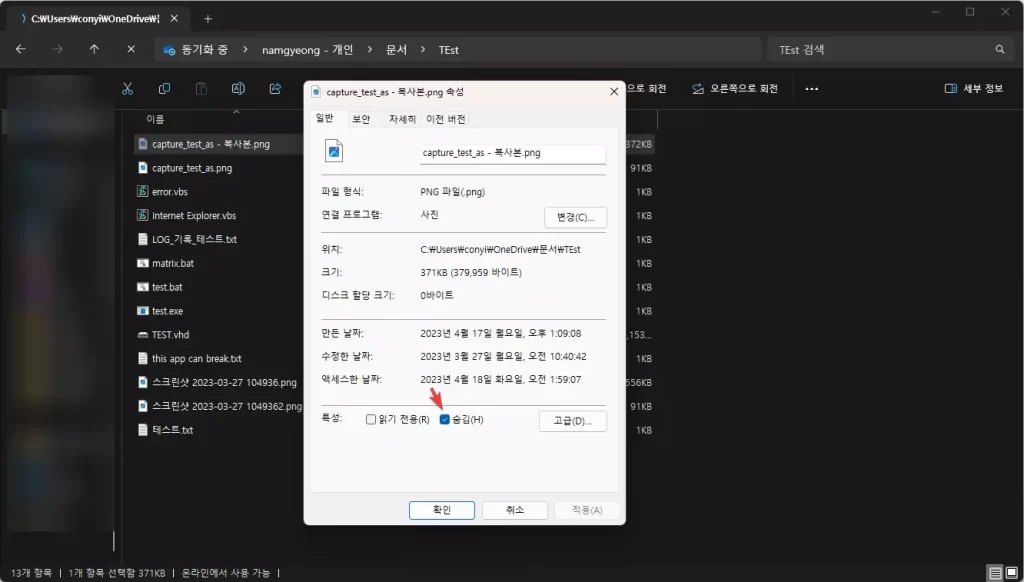
이렇게 하면 해당 파일을 숨길수가 있지만, 파일 탐색기 보기 옵션에서 아래와 같이 숨김 항목은 표시 하지 않도록 해줘야 합니다.
표시에 숨김항목이 체크가 되어 있으면 파일을 숨김 처리 하더라도 약간 투명한 효과와 함께 파일이 보이게 됩니다.
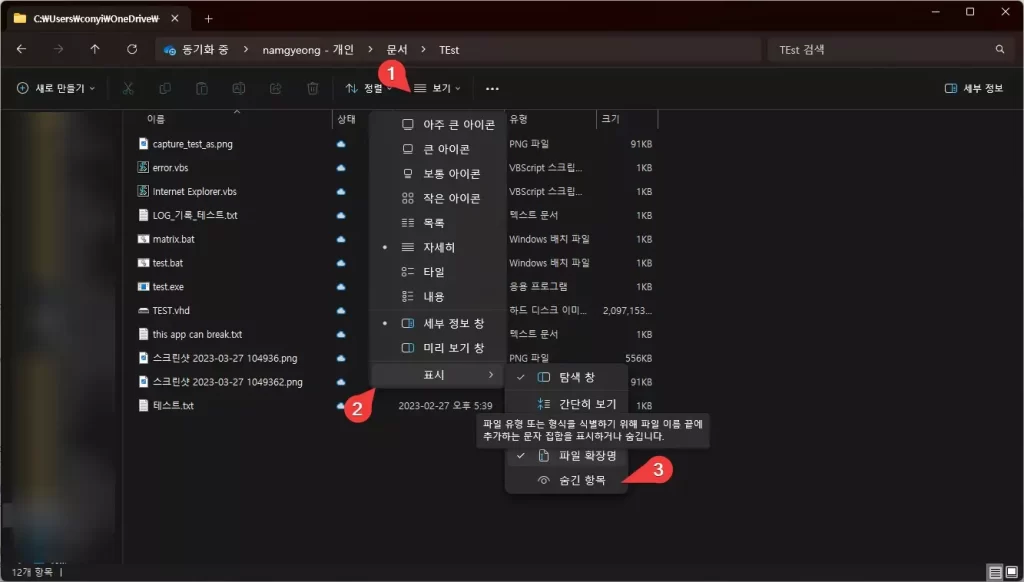
CMD 에서 명령어로 파일 숨기는 방법
두번째 방법으로는 CMD 창에서 명령어를 이용해서 파일을 숨기는 방법이 있습니다.
파일 속성을 변경해주는 명령어인 attrib 명령을 이용해서 파일을 숨기고 보여줄수 있습니다.
attrib +h : 파일 숨김 속성 부여
attrib -h : 파일 숨김 속성 해제
위와 같이 사용을 하며 attrib 를 쳐서 적용 여부를 확인 할수 있습니다.
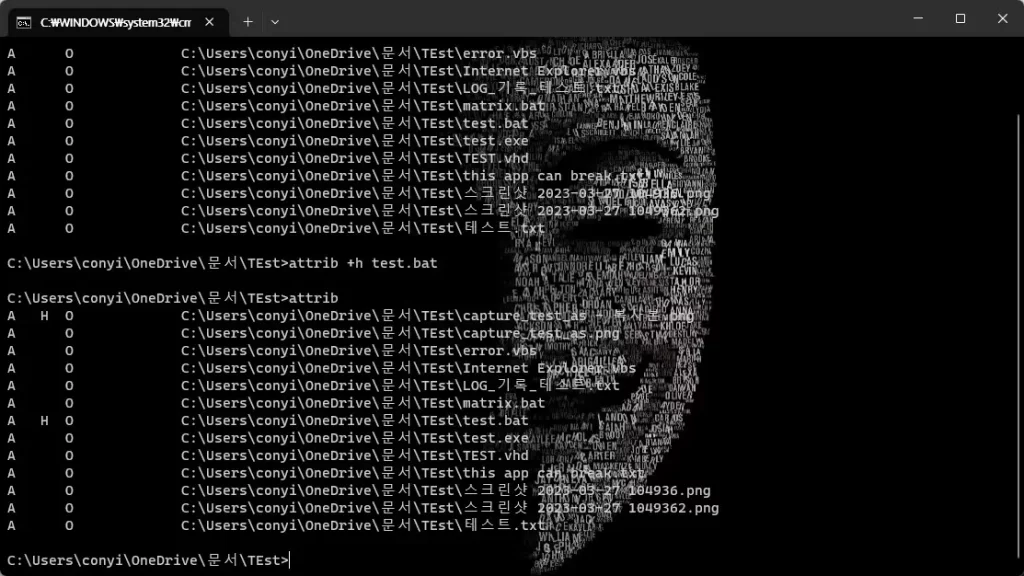
CMD 창에서 파일을 보는 dir 명령어에서 숨김 처리된 파일은 보이지 않는걸 볼수가 있습니다.
파일 탐색기에서도 숨김 파일 보기 옵션이 꺼져 있다면 파일을 볼수가 없게 됩니다.
어느정도 윈도우11 을 잘 다루신다면 이렇게 파일을 숨긴 경우에는 금방 파일을 찾을수 있습니다.
조금더 안전하게 보관을 하기 위해서는 전문 앱을 이용을 하시는게 좋습니다.